Convertir OGM a AVI
Ante todo resaltar que la principal utilidad de este manual es la de solucionar la incompatibilidad de algunos reproductores DVD DivX/XviD con los archivos OGM (con audio en formato OGG). La mayoría de estos reproductores lee sin problemas los archivos AVI con audio MP3 o AC3, pero no los OGM. Por tanto hay que hacer una conversión de formatos, que será lo que tratemos en este pequeño manual. Decir que si luego se va a pasar a MPG (VCD, SVCD...) no hace falta seguir estos pasos, basta revisar la guía de casos raros para ver cómo pasar de OGM a MPG.
En esta guía usaremos dos programas: el WinLAME para convertir el audio (aunque valdría cualquier otro) y el VirtualDubMod para el resto.
Descargar WinLAME
Descargar VirtualDubMod
Ni que decir tiene que hay que tener los codec de la película bien instalados para poder trabajar con ella.
Primer paso: separar el audio
Abriremos la película con el VirtualDubMod, y lo primero que hace es un análisis del video OGM que durará unos segundos, tras los cuales iremos al menú Streams -> Stream list. En él sólo hemos de seleccionar el audio OGG y dar al botón Demux para guardar un archivo con extensión OGG.

Ahora que tenemos el audio separado, vamos a pasarlo a MP3.
Segundo paso: convertir el audio a MP3
Para convertir el OGG a MP3 utilizaremos el programa WinLAME. En realidad nos serviría cualquier programa que permitiera pasar de OGG a MP3, por ejemplo el BeSweet o el dbPowerAmp, pero para explicar el manual elegí el WinLAME por la facilidad de uso.
Al abrir el WinLAME, en la primera pantalla tendremos que meter el archivo de sonido OGG que acabamos de extraer con el VirtualDubMod. Apuntaremos la frecuencia del audio (en la imagen serían 48000 Hz) y el bitrate del mismo (75 kbps en la imagen).

En la siguiente pantalla, en Output Module debemos seleccionar el LAME mp3 Encoder. En Output Location pondremos la carpeta donde queramos obtener el archivo ya comprimido. El resto por defecto.

Después deberemos elegir el bitrate al que vamos a comprimir el audio. Puedes elegir uno de los predefinidos que vienen incluidos en el programa, pero yo voy a explicarlo sin usar nada predefinido. Para poder hacerlo de forma manual, seleccionaremos default.

Ahora debemos elegir entre hacer el audio en bitrate constante, bitrate variable medio o bitrate variable. Como recomendación, usaremos bitrate constante o bitrate variable medio. Para lo primero marcamos constant Bitrate y para lo segundo marcamos average Bitrate. Si vas a ver el video en un DVD compatible con archivos AVI, es posible que maneje mejor los audios de bitrate constante que los de bitrate variable, por tanto la elección del tipo de audio es algo a tener muy en cuenta. En el mean Bitrate pondremos el bitrate de audio medio, que será lo más próximo posible a lo que apuntamos antes (en nuestro caso, 75 kbps) para que los archivos salgan de tamaños similares.
En MPEG Type / Output Frequency seleccionaremos la frecuencia de nuestro audio, que puede ser la misma que teniamos (en nuestro caso, 48000 Hz) u otra, siendo recomendable usar 44100 o 48000 Hz. También es recomendable no cambiarla y dejar la misma que tenga nuestro OGG original. Después en Other Settings, en el apartado Algorithm Quality, marcaremos el Q1, que es la mejor relación entre calidad y tiempo de codificación. En Channel Mode marcamos Joint Stereo (la diferencia entre Stereo y Joint Stereo es que el primero son dos canales de audio totalmente independientes, y en el segundo las partes comunes a ambos canales se codifican conjuntamente, ahorrando espacio que puede ser usado para aumentar la calidad).

La siguiente pantalla dejala como en la imagen: sólo has de marcar la opción mark as original y la disable all filters.

Por último, ya sólo queda darle a iniciar la codificación.

Al cabo de unos minutos, que podrán ser más o menos según la potencia de nuestro ordenador y la mayor o menor duración de la película, habremos obtenido un archivo MP3 con el sonido de la película. Ahora se lo pegaremos al video utilizando de nuevo VirtualDubMod y creando el AVI final.
Tercer paso: unir el video y audio
Volveremos a abrir el video original (OGM) con el VirtualDubMod, y vamos al menú Streams -> Stream list. Ahora deshabilitamos el audio OGG dando doble click encima o bien seleccionándolo y dando al botón Disable. Al deshabilitarlo queda marcado con líneas oblícuas. A continuación pulsamos en Add y añadimos el audio MP3. Si has usado bitrate variable, dará un aviso de audio VBR y debes pulsar en la opción NO para evitar que se desincronice el audio. Si además tienes pistas de subtítulos, también debes deshabilitarlas ya que los AVI no permiten incluir pistas de subtítulo seleccionables.

A continuación algo muy importante: en el menú Video seleccionamos Direct stream copy ya que al video no le vamos a hacer cambios. Ahora sólo queda ir a File -> Save as... y guardarlo en formato AVI (no OGM), esto es muy importante pues si no todo lo que hemos hecho no servirá para nada.
El proceso durará unos pocos minutos, tras los cuales ya tenemos nuestro archivo AVI con audio MP3 listo para usar. Decir que si por cualquier cosa el archivo queda más grande de lo esperado y no entra en un CD, puedes intentar cortar los créditos de la película o bien repetir el proceso poniendo un bitrate para el audio menor al empleado la primera vez.
Manual sacado de Mundodivx.com
Salu2
























































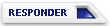
 Temas similares
Temas similares